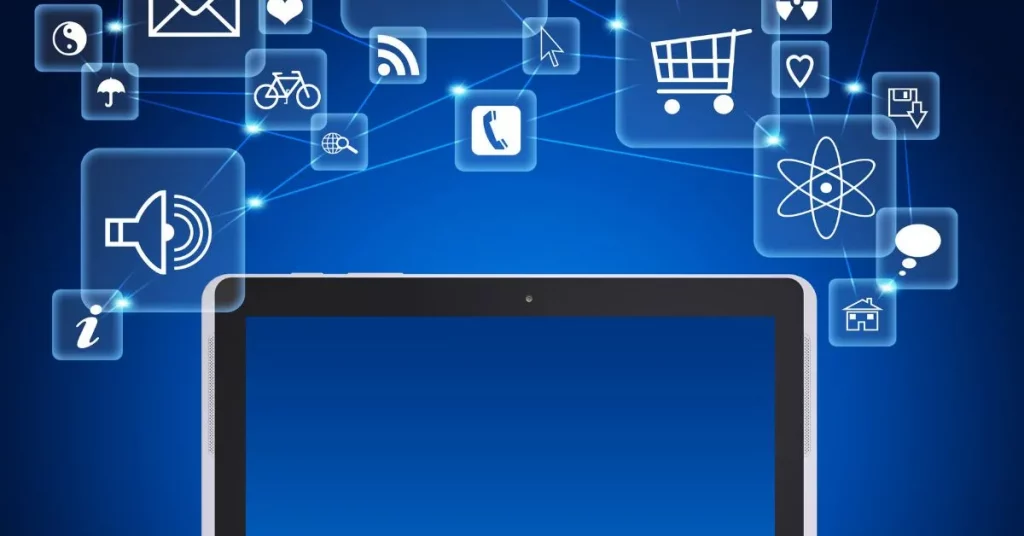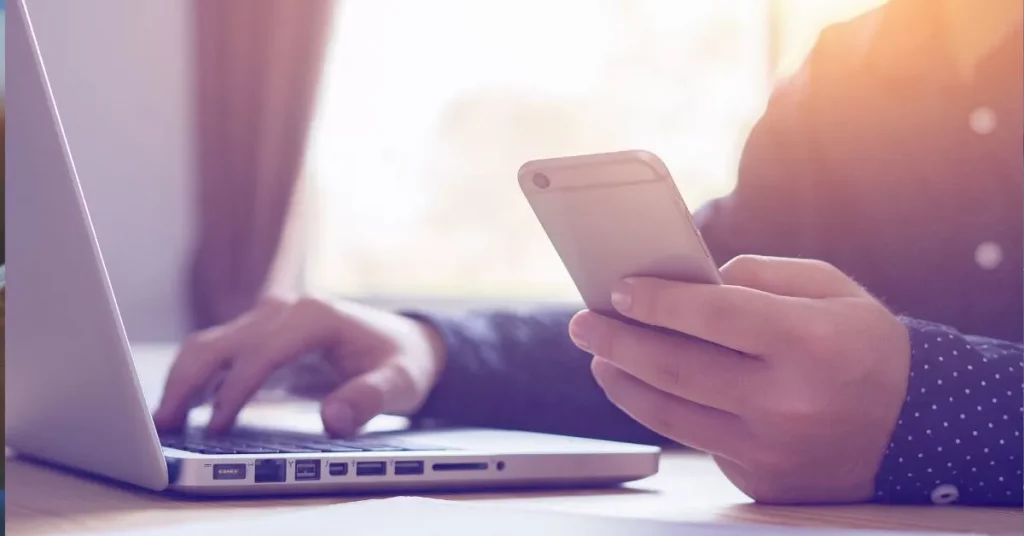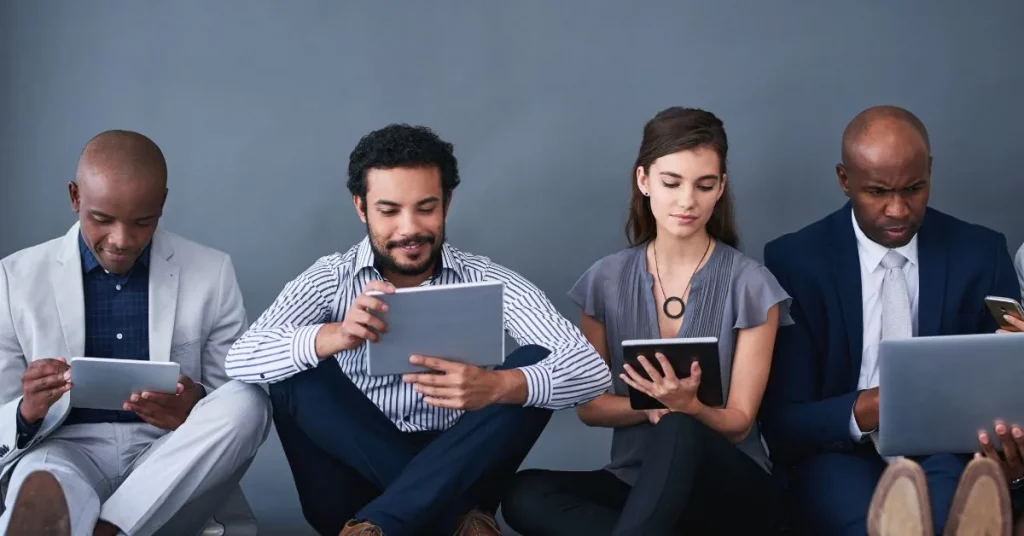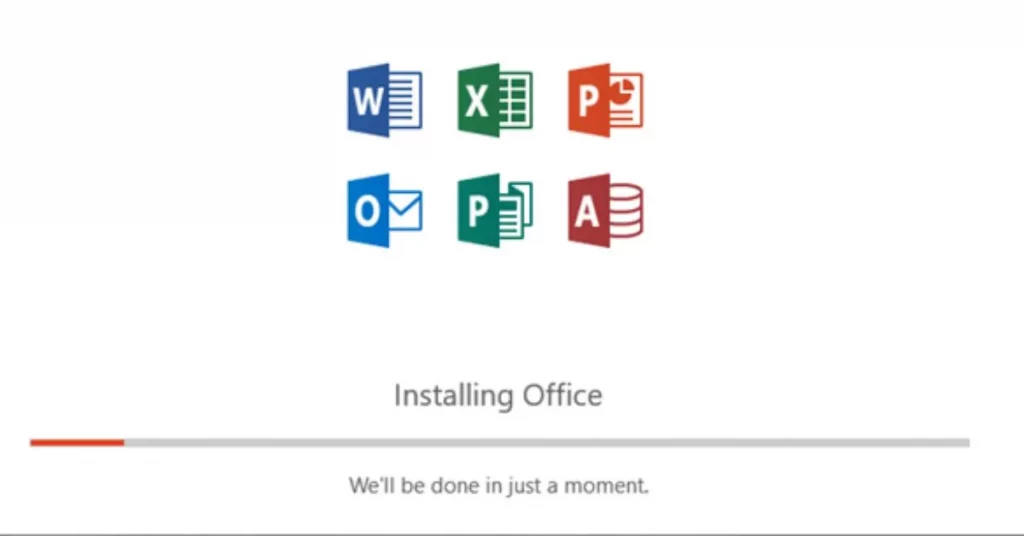Haben Sie einen brandneuen Mac? Sie fragen sich, wie Sie Microsoft Office installieren können, wissen aber nicht, wo Sie anfangen sollen? Da sind Sie bestimmt nicht allein. Viele Leute finden es anfangs etwas schwierig, aber mit dieser einfachen Anleitung haben Sie alles im Handumdrehen im Griff. Gehen wir Schritt für Schritt vor, um sicherzustellen, dass Sie Microsoft Office ohne Probleme einrichten können.
Der Umstieg auf einen Mac ist aufregend! Aber es kann auch einige Probleme mit sich bringen – vor allem bei der Installation wichtiger Software wie Microsoft Office. Ganz gleich, ob Sie Office für die Arbeit, die Schule oder private Projekte benötigen, der Zugriff auf Word, Excel und PowerPoint ist wichtig, um organisiert und produktiv zu bleiben. Keine Sorge – in diesem Leitfaden finden Sie alles, was Sie brauchen, um Microsoft Office schnell und einfach auf Ihrem Mac zu installieren.
Schritte zur Installation von Microsoft Office auf dem Mac
Hier finden Sie eine leicht verständliche Anleitung für eine reibungslose Installation.
Schritt 1: Bereiten Sie Ihren Mac für die Installation vor
Bevor Sie mit der Installation beginnen, sollten Sie sicherstellen, dass Ihr Mac bereit ist. Es gibt ein paar Dinge zu überprüfen und vorzubereiten.
Systemanforderungen prüfen
Prüfen Sie zunächst, ob Ihr Mac die Mindestsystemanforderungen für die Installation von Microsoft Office erfüllt. Verschiedene Versionen haben unterschiedliche Anforderungen. Hier sind die Grundvoraussetzungen für die neueste Version:
macOS Version: 10.14 (Mojave) oder höher
RAM: Mindestens 4 GB RAM
Festplattenplatz: Mindestens 10 GB freier Festplattenplatz
Wenn Ihr Mac diese Anforderungen nicht erfüllt, kann die Installation fehlschlagen oder nicht richtig funktionieren. Sie können die aktuellen technischen Daten Ihres Macs überprüfen, indem Sie auf das Apple-Menü in der oberen linken Ecke klicken und Über diesen Mac auswählen.
Aktualisieren Sie Ihr macOS
Auch wenn es nicht zwingend erforderlich ist, wird die Aktualisierung Ihres macOS dringend empfohlen. Ein neueres Betriebssystem bedeutet in der Regel bessere Kompatibilität und reibungslosere Leistung. So aktualisieren Sie Ihr macOS:
- Klicken Sie auf das Apfel-Menü.
- Wählen Sie Systemeinstellungen.
- Klicken Sie auf Software-Update.
- Folgen Sie den Anweisungen auf dem Bildschirm, um alle verfügbaren Updates zu installieren.
Wenn Sie Ihr macOS auf dem neuesten Stand halten, können Sie mögliche Probleme bei der Installation vermeiden.
Schritt 2: Herunterladen von Microsoft Office
Sobald Ihr Mac bereit ist, ist es an der Zeit, die Software zu erwerben. Das Verfahren ist einfach, aber Sie benötigen eine gültige Microsoft-Lizenz oder ein Abonnement.
Kauf oder Abonnement
Wenn Sie noch keine Kopie von Microsoft Office besitzen, kaufen Sie eine Lizenz oder abonnieren Sie Microsoft 365. Es umfasst regelmäßige Updates, Cloud-Speicher und Zugang zu neuen Funktionen. Sie können es auf der offiziellen Microsoft-Website kaufen oder abonnieren.
Installationsdateien herunterladen
- Wenn Sie Ihre Lizenz bereit haben, fahren Sie mit dem Herunterladen der Dateien fort:
- Gehen Sie zu Office.com und melden Sie sich mit Ihrem Microsoft-Konto an.
- Suchen Sie auf dem Dashboard Ihres Kontos die Option Office installieren.
- Klicken Sie auf die Schaltfläche Installieren, um das Installationspaket herunterzuladen.
Die Datei wird in der Regel standardmäßig in Ihrem Ordner Downloads gespeichert.
Schritt 3: Installation der Microsoft Office-Software
Jetzt, da Sie die Datei haben, ist es an der Zeit, Microsoft Office auf Ihrem Mac einzurichten.
- Öffnen und starten Sie das Installationsprogramm
- Navigieren Sie zu Ihrem Ordner Downloads und suchen Sie die Datei.
- Doppelklicken Sie darauf, um die Installation zu starten.
- Befolgen Sie die Anweisungen auf dem Bildschirm, z. B. die Zustimmung zu den Bedingungen und die Wahl des Installationsortes.
Der Vorgang sollte schnell gehen, hängt aber von der Internetgeschwindigkeit und der Geschwindigkeit Ihres Mac ab.
Installation abschließen
Sobald dies geschehen ist, werden alle erforderlichen Dateien automatisch installiert. Dieser Vorgang kann einige Minuten dauern – unterbrechen Sie ihn nicht!
Schritt 4: Aktivieren von Microsoft Office
Herzlichen Glückwunsch! Jetzt ist Office auf Ihrem Mac installiert! Aber bevor Sie es benutzen können, müssen Sie es noch aktivieren.
- Zum Aktivieren anmelden
- Öffnen Sie eine beliebige Office-Anwendung wie Word oder Excel.
- Melden Sie sich mit Ihrem Microsoft-Konto an.
- Geben Sie die mit Ihrer Lizenz/Ihrem Abonnement verbundenen Zugangsdaten ein.
Microsoft Office wird automatisch aktiviert. Wenn Sie Microsoft 365 verwenden, wird es auch mit dem Abonnementplan synchronisiert!
Aktivierung überprüfen
Um sicherzugehen, dass alles funktioniert, öffnen Sie eine beliebige Anwendung und gehen Sie auf Hilfe > Nach Updates suchen, um die Aktivierung der Software zu überprüfen und den Zugriff auf neue Funktionen zu gewährleisten.
Schritt 5: Einrichten für die erste Verwendung
Jetzt installiert und aktiviert – Apps zur Verwendung einrichten!
- Einstellungen anpassen
- Jede App lässt sich individuell anpassen:
- Voreingestellte Speicherorte,
- Erscheinungsbild/Themen,
- Anzeigeoptionen für Werkzeuge/Menüs,
- Nehmen Sie sich etwas Zeit, um diese Anpassungsmöglichkeiten zu erkunden!
Aktualisieren & Integrieren mit Cloud-Diensten
- Vergewissern Sie sich, dass das Programm vollständig aktualisiert wurde, indem Sie erneut Hilfe > Nach Updates suchen wählen,
- Verknüpfen Sie Apps mit OneDrive/Cloud Service:
- Automatisches Speichern von Dateien,
- Greifen Sie von jedem Gerät aus auf Dokumente zu,
- Einfach zusammenarbeiten,
Melden Sie sich einfach mit Ihrem Konto an und verknüpfen Sie OneDrive; speichern Sie Dateien mühelos!
Fazit
Die Installation von Microsoft Office auf dem Mac mag entmutigend erscheinen, aber in klaren Schritten ist sie ganz einfach! Stellen Sie sicher, dass die Systemanforderungen erfüllt sind; laden Sie die richtigen Dateien herunter; folgen Sie der Installationsanleitung; aktivieren Sie die Software; passen Sie die Einstellungen an.
Wenn Ihnen diese Anleitung geholfen hat – teilen Sie Ihre Gedanken oder Fragen unten mit! Viel Spaß beim Installieren!